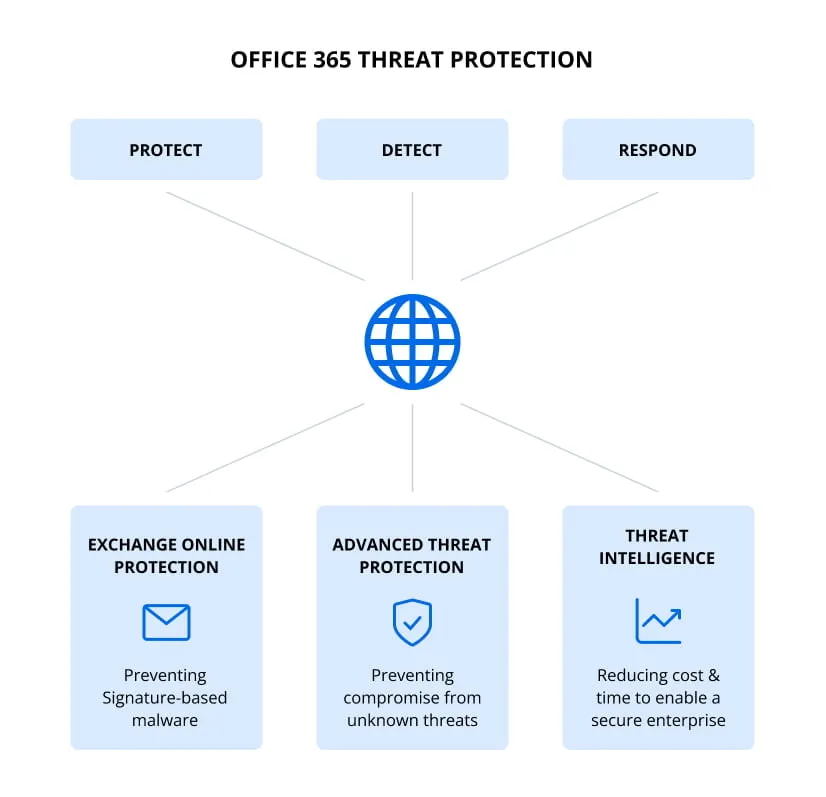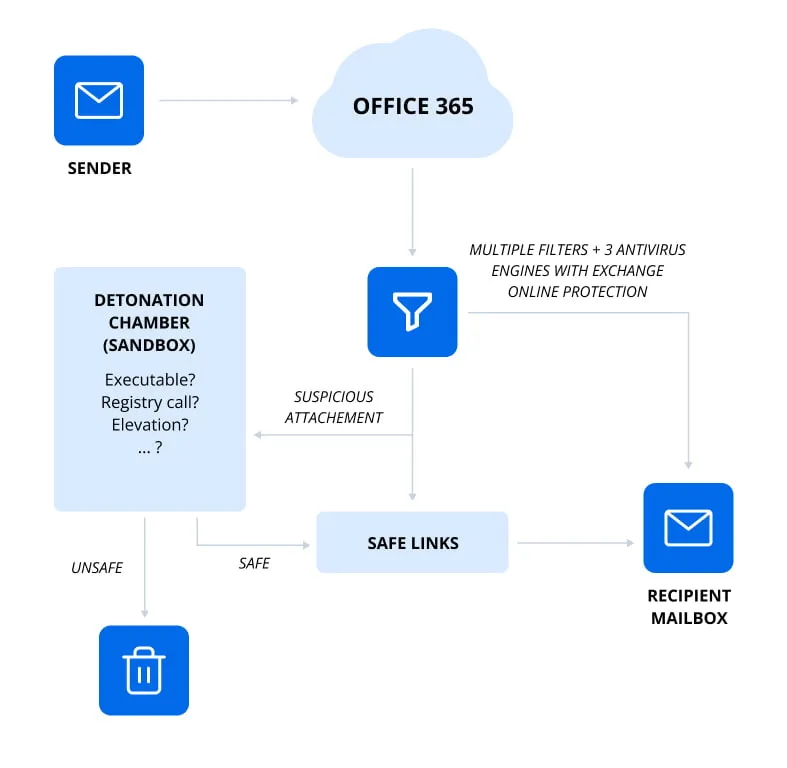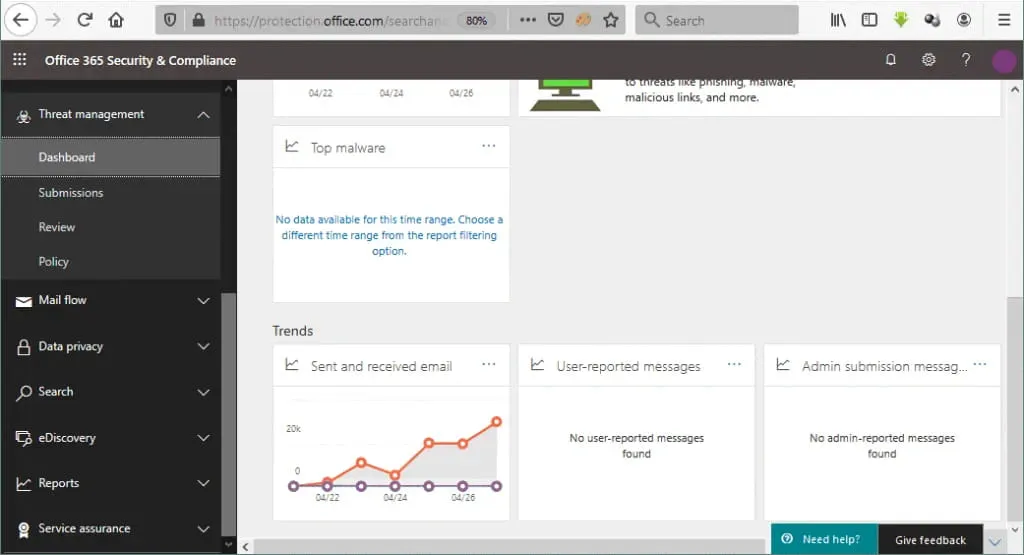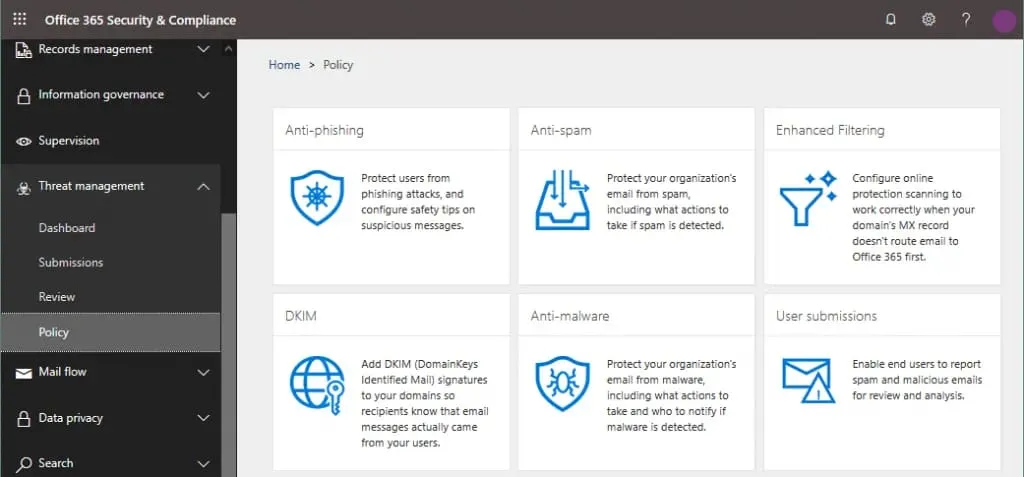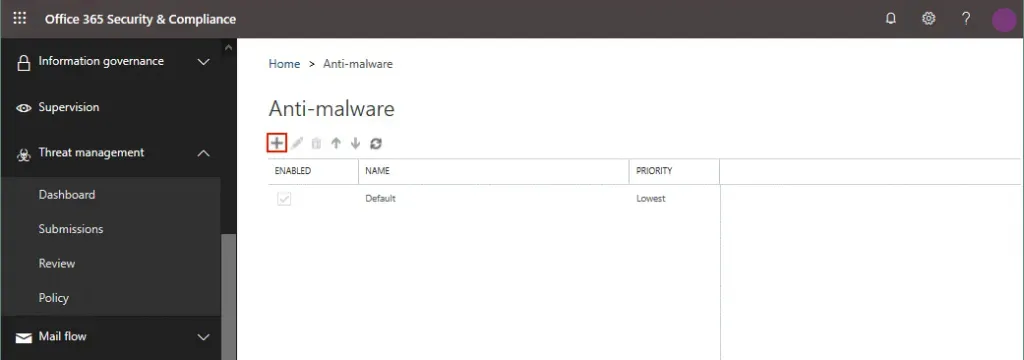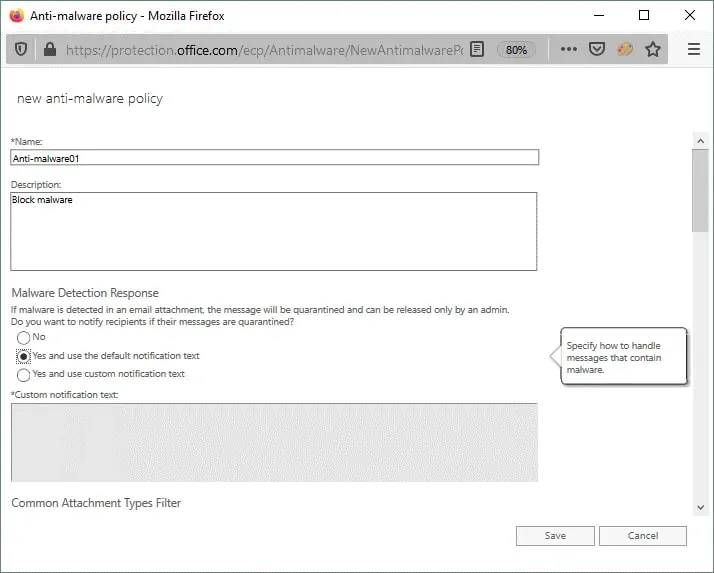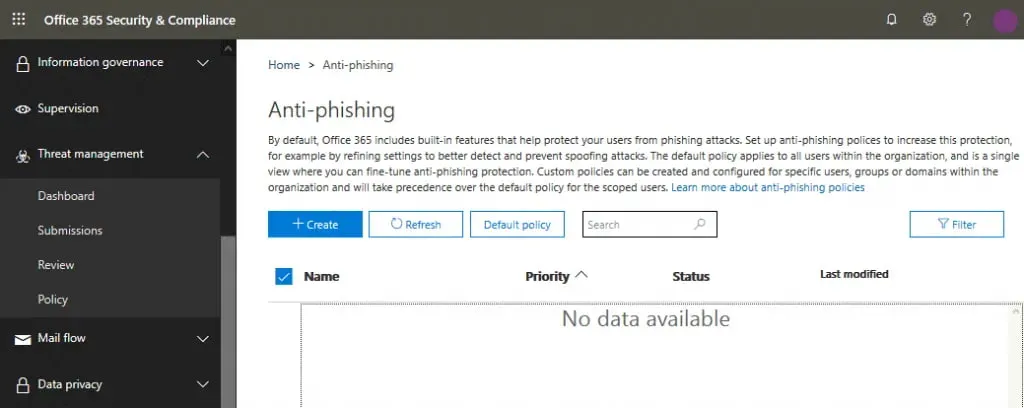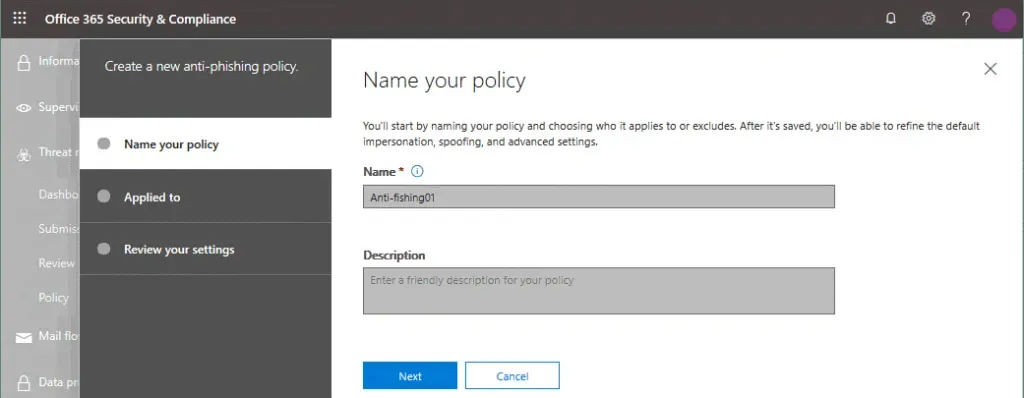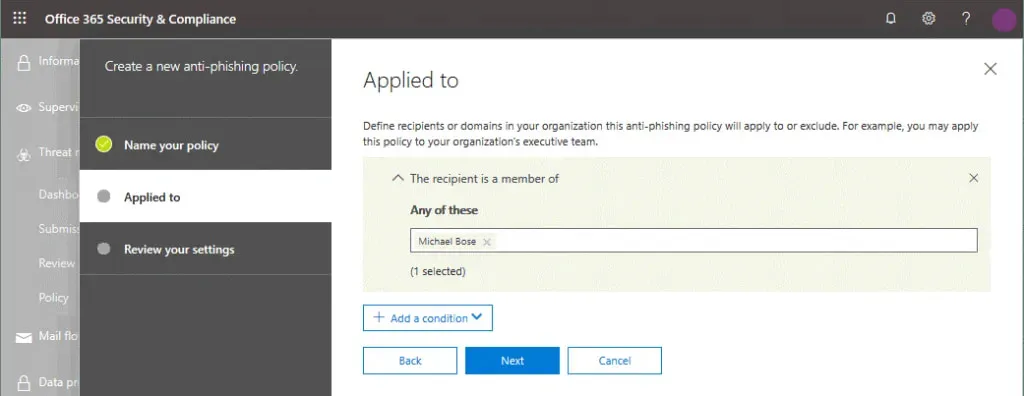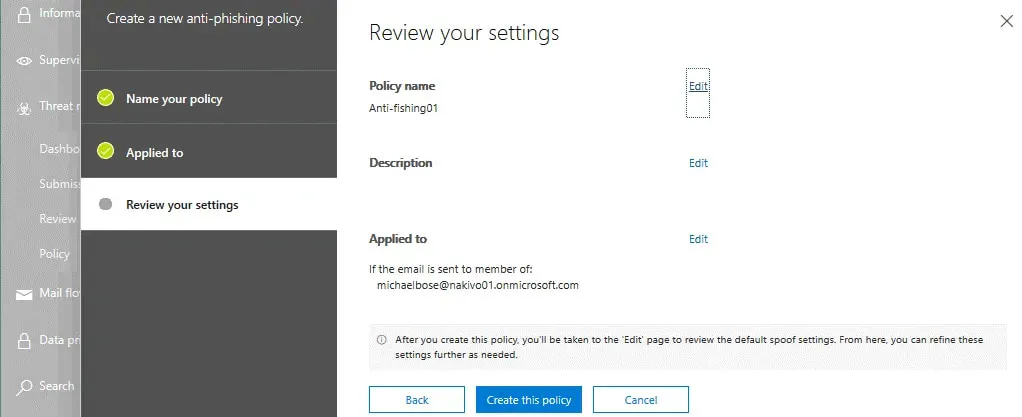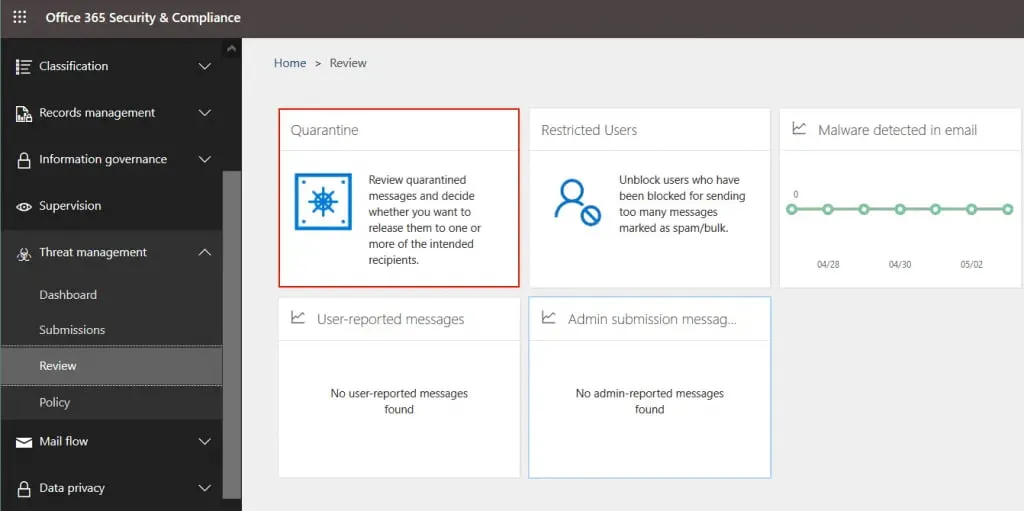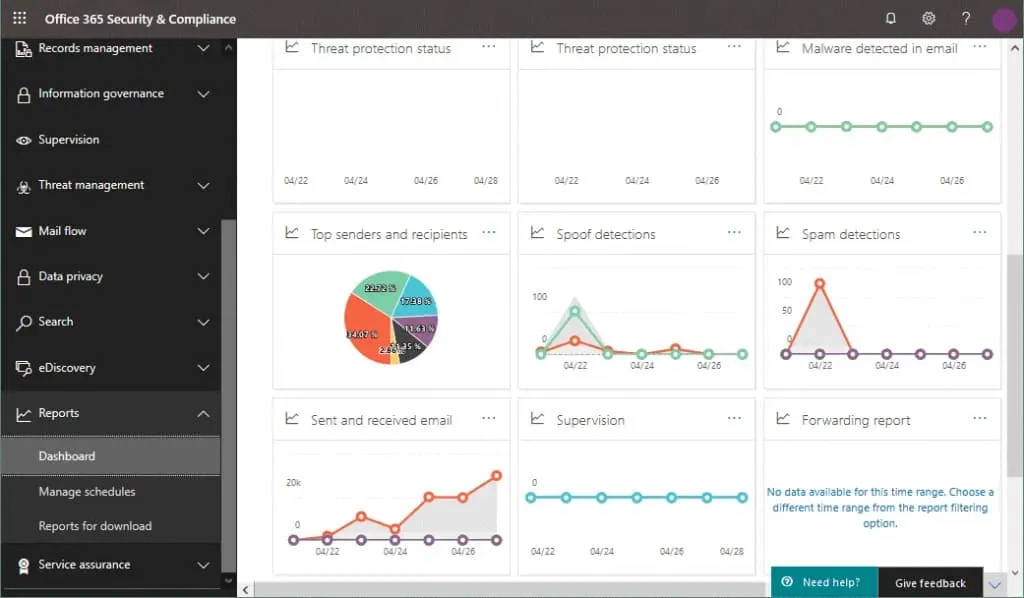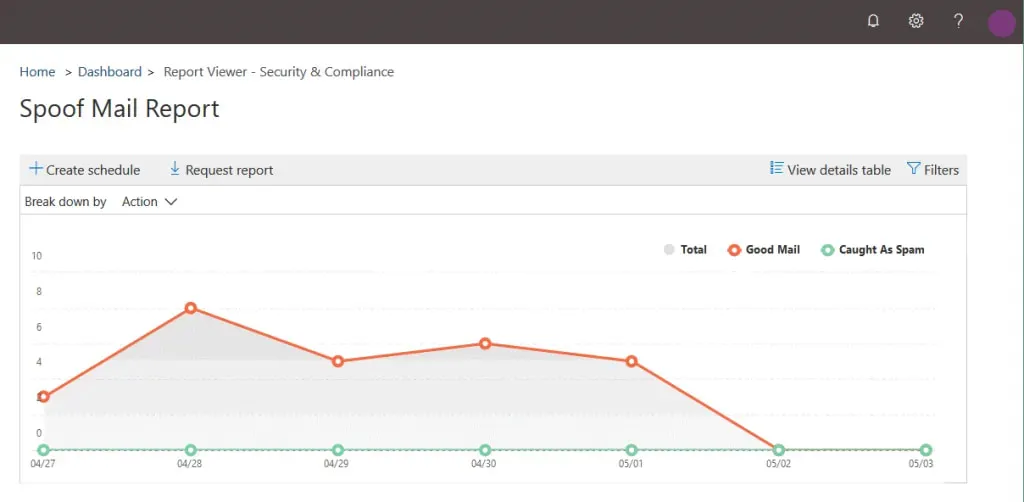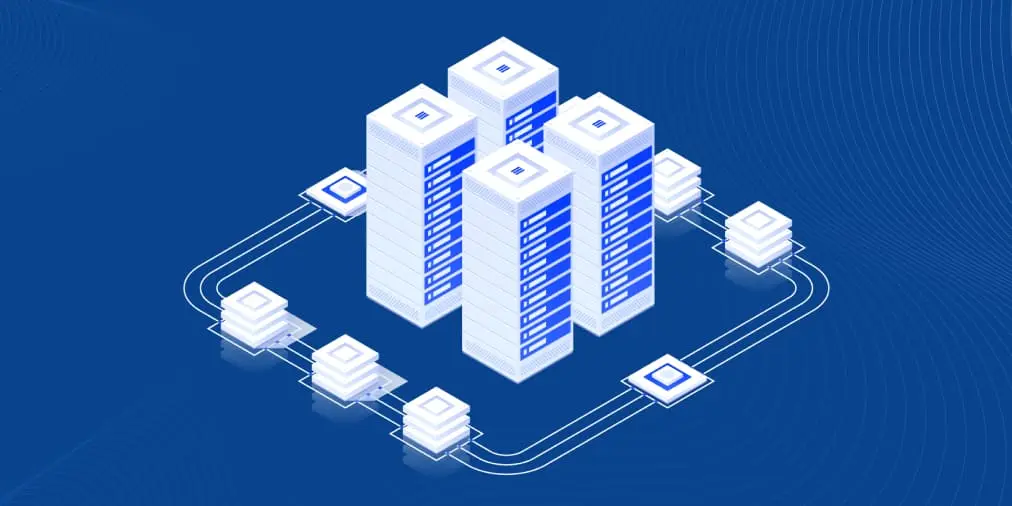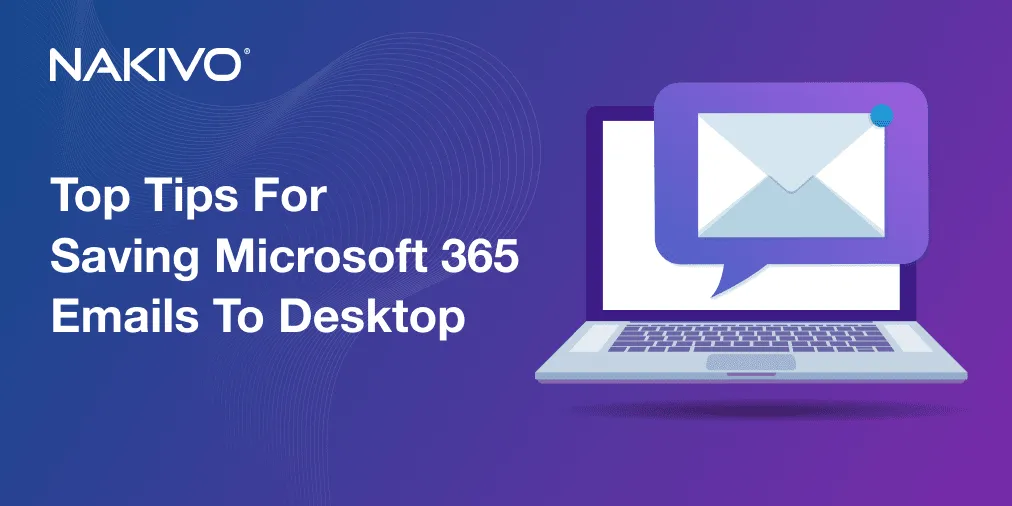Protección avanzada contra amenazas de Microsoft Office 365: descripción completa
Hoy en día, existen innumerables amenazas que pueden provocar una brecha de seguridad y la consiguiente pérdida de datos. En 2021, el correo electrónico no deseado y el phishing fueron los métodos de distribución más comunes que provoc aron infecciones de ransomware. Intentar detectar y disuadir manualmente los ataques maliciosos es una tarea imposible. Sin embargo, para las aplicaciones y servicios de Office 365, Microsoft ofrece un conjunto de herramientas de detección y respuesta para automatizar y simplificar la seguridad.
Office 365 Advanced Threat Protection (ATP), que desde septiembre de 2020 se ha convertido en Microsoft Defender para Office 365, es una colección de herramientas dedicadas a prevenir las amenazas en línea. Las distintas políticas y reglas permiten proteger los entornos locales y en la nube filtrando las comunicaciones entrantes y salientes y verificando otros contenidos compartidos.
¿Qué es la protección avanzada contra amenazas?
Office 365 Advanced Threat Protection (ATP) es un servicio de filtrado basado en la nube para la prevención y detección de ciberamenazas. ATP puede proteger a su organización contra virus y otros programas maliciosos, incluidos los ataques de día cero, que se difunden a través de los servicios de Office 365. ATP puede reconocer los virus más recientes y las amenazas complejas no identificadas que aún no han sido estudiadas y no pueden ser reconocidas ni siquiera por la mayoría de los antivirus con las bases de datos de firmas de virus más recientes.
Cómo funciona la protección avanzada frente a amenazas de Office 365
La Protección avanzada frente a amenazas de Office 365 se basa en directivas que deben ser configuradas por un administrador del sistema. ATP filtra datos, comportamientos sospechosos y otros parámetros a nivel de organización, dominio, usuario y destinatario.
Office 365 Advanced Threat Protection puede funcionar en integración con Exchange Online Protection (EOP) y Office 365 Threat Intelligence. El uso de ATP en la nube puede descargar sus servidores de correo y sistemas de protección en los servidores de correo, incluidos los servidores locales. No se recomienda desactivar Office 365 Advanced Threat Protection aunque utilice otras herramientas como EOP.
Advanced Threat Protection puede proteger adjuntos de correo electrónico, enlaces y archivos cargados por los usuarios en OneDrive para la Empresa, SharePoint Online y Teams. Además, ATP puede detectar enlaces a sitios web de phishing, sitios con código malicioso cargado y la presencia de código malicioso en archivos descargados/cargados. Las funciones de rastreo de URL pueden ayudarle a bloquear posibles fuentes de amenazas y a comprender su naturaleza y su procedencia.
Funciones de protección avanzada frente a amenazas
La Protección avanzada frente a amenazas de Office 365 contiene muchas funciones útiles para proteger sus datos cuando utilice los servicios de Office 365. Exploremos estas funciones en detalle.
Políticas
Las políticas determinan el nivel de protección y la respuesta a las amenazas predefinidas, y ambas pueden establecerse en distintos niveles. Las directivas ofrecen opciones flexibles que un administrador de sistemas que gestione Microsoft 365 puede configurar. Como administrador del sistema, puede establecer a quién afectan las políticas y el grado de rigor de las mismas.
Fijaciones seguras
Los archivos adjuntos seguros garantizan que los archivos adjuntos a los mensajes de correo electrónico no son maliciosos. Se proporciona protección de día cero para salvaguardar su sistema de mensajería de correo electrónico. Antes de recibir un mensaje en el buzón de un usuario, el mensaje se dirige a un entorno especial, donde se comprueban los archivos adjuntos utilizando firmas de virus, aprendizaje automático y técnicas avanzadas de análisis para detectar virus. Si no se detectan virus en el archivo adjunto del correo electrónico, el mensaje se reenvía a un buzón. La función responsable de la seguridad de los archivos adjuntos se denomina sandboxing de archivos adjuntos.
Enlaces seguros
Los enlaces seguros utilizan un principio de funcionamiento similar al de los enlaces seguros. Esta función comprueba los enlaces de los correos electrónicos y otros archivos que se cargan/descargan en el entorno de Microsoft 365. Si Microsoft 365 ATP detecta que un enlace no es seguro, se muestra un mensaje de advertencia (igual que para los archivos descargables).
Puede configurar la función para redirigir a los usuarios a una página de advertencia si un usuario intenta hacer clic en un enlace detectado como malicioso. El sistema bloquea dinámicamente los enlaces maliciosos. La función Enlaces seguros se ha actualizado y ahora no sustituye el enlace original por un enlace modificado a una página web en la nube de Microsoft.
ATP para SharePoint Online
ATP para SharePoint Online protege a los usuarios que colaboran utilizando sitios de SharePoint Online y archivos compartidos dentro de su organización. Esta función detecta y bloquea archivos sospechosos en bibliotecas de documentos y sedes de equipo, incluidos los archivos almacenados en OneDrive. Se bloquea el contenido malicioso identificado. Los usuarios no pueden abrir, copiar, mover, editar o compartir un archivo bloqueado clasificado como malicioso. Sólo se puede eliminar el archivo malicioso. La posibilidad de descargar el archivo depende de la configuración.
Protección antiphishing
Tras definir las políticas antiphishing, se utilizan modelos de sistemas de autoaprendizaje con algoritmos complejos para detectar los ataques de phishing de forma automática y rápida. La inteligencia de buzón analiza el correo electrónico y los hábitos de comunicación de los usuarios y agrega los datos para ayudar a detectar intentos de phishing en el futuro. Estas duras medidas dificultan cualquier ataque de estafa.
Cuarentena
Los archivos no deseados y potencialmente peligrosos se pueden mover a la cuarentena. Como administrador del sistema, puede restaurar o eliminar manualmente los datos en cuarentena. De lo contrario, estos datos se eliminan una vez que expira el periodo de conservación configurado. Puede que esté familiarizado con el principio de funcionamiento de la cuarentena si ha utilizado Microsoft 365 Exchange Online Protection.
Inteligencia falsa
Los piratas informáticos pueden enviar correos electrónicos en nombre de una o varias cuentas sustituyendo el nombre del remitente. Cuando un usuario recibe un correo electrónico «suplantado» de este tipo, puede parecer seguro si el remitente utiliza el nombre de un directivo en el campo del remitente. Un correo electrónico falsificado, que puede contener una llamada para transferir dinero, enviar credenciales o scripts maliciosos, no es seguro y constituye una amenaza para los usuarios y toda la organización.
La Protección avanzada frente a amenazas de Office 365 incluye la función Inteligencia de suplantación de identidad que puede detectar si un remitente utiliza un nombre real o un nombre suplantado. Puedes ver la lista completa de usuarios que utilizan un determinado dominio de la empresa y revisar quién está suplantando el dominio de tu organización o cualquier dominio externo. Como administrador, puede bloquear al remitente utilizando un nombre de dominio o un nombre de usuario que se haga pasar por un empleado de su organización.
Informes
Office 365 Advanced Threat Protection proporciona informes informativos para que pueda ver el estado de la protección y analizar las amenazas entrantes. Un informe es una vista única que combina información sobre las amenazas detectadas, incluido el correo electrónico malicioso y otros contenidos maliciosos. Las amenazas detectadas por Office 365 Advanced Threat Protection y Exchange Online Protection se muestran en los informes. En los informes se muestra la información de los 90 días anteriores (el periodo máximo que puede configurarse). Tras analizar los informes, puede ajustar las políticas.
Investigación y respuesta a las amenazas
Si trabajas en una gran empresa con muchos usuarios de Office 365, es posible que te sientas abrumado por la gran cantidad de alertas de seguridad que tienes que vender. Clasificar un gran número de correos electrónicos en función de los atributos es una tarea que lleva mucho tiempo. Office 365 Investigación y respuesta ante amenazas puede ayudar a los administradores de sistemas y especialistas en seguridad a trabajar de forma más eficaz. Puede ver las amenazas detectadas y configurar acciones automatizadas para mitigar distintos tipos de amenazas. Puede componer playbooks con las acciones adecuadas para las amenazas detectadas, así como revisar y aprobar las acciones o recomendaciones sugeridas por Office 365 Advanced Threat Protection tras una investigación automatizada para remediar las amenazas.
Licencias de Microsoft 365
A diferencia de Exchange Online Protection, que está disponible por defecto para los usuarios de Microsoft 365, Advanced Threat Protection está disponible para los mejores planes de suscripción o puede adquirirse por separado. Por ejemplo, ni siquiera Microsoft 365 E3 incluye protección avanzada frente a amenazas.
Microsoft Office 365 Advanced Threat Protection está incluido en los siguientes planes de suscripción:
- Microsoft 365 E5
- Microsoft 365 A5
- Microsoft 365 Empresa Premium
Sin embargo, puede adquirir la licencia de Protección frente a amenazas avanzadas de Office 365 además de los siguientes planes de suscripción:
- Exchange Online Plan 1
- Exchange Online Plan 2
- Quiosco Exchange Online
- Protección de Exchange Online
- Microsoft 365 Empresa Básico
- Microsoft 365 Estándar Empresarial
- Microsoft 365 Empresa E1
- Microsoft 365 Empresa E3
- Microsoft 365 Empresa F3
- Microsoft 365 A1
- Microsoft 365 A3
Si Protección frente a amenazas avanzadas de Office 365 no está incluida en su plan de suscripción, puede adquirir uno de los planes de suscripción independientes de ATP mediante un modelo de licencia por usuario:
- Plan de protección frente a amenazas avanzadas 1
- Plan de protección frente a amenazas avanzadas 2
Configuración de Advanced Threat Protection
Actualización: Office 365 Advanced Threat Protection se convirtió en Microsoft Defender para Office 365 en septiembre de 2020. Ahora, para configurar cualquiera de las funciones enumeradas a continuación, debe acceder al Portal Defender.
Veamos cómo configurar la Protección avanzada frente a amenazas de Office 365:
- Abra la interfaz web del centro de administración de Microsoft 365 mediante el enlace https://admin.microsoft.com y vaya a Centros de administración > Seguridad en el panel izquierdo de la ventana.
Como alternativa, puede abrir un enlace directo al centro de administración de Microsoft 365 Security & Compliance: https://protection.office.com
- En el panel izquierdo, haga clic en Gestor de amenazas y, a continuación, en Panel de control.
El panel de seguridad, también denominado panel de amenazas, muestra el estado actual de la protección frente a amenazas y enlaces a páginas de configuración.
Políticas antimalware
Haga clic en Política en el panel izquierdo, o en el panel de navegación, y aparecerá la página donde puede ver, editar y crear políticas. Puede configurar políticas antiphishing, antispam y antimalware. Veamos cómo crear una nueva política antimalware:
- Haga clic en Antimalware.
- En la página antimalware que se abre, haga clic en el icono + para crear una nueva directiva antimalware para Office 365 Advanced Threat Protection.
- Se abre una nueva ventana emergente.
Introduzca el nombre y la descripción de la política, y defina otras opciones de la política, como:
- Respuesta a la detección de malware
- Tipos comunes de archivos adjuntos Filtro
- Purga automática de malware en cero horas
- Notificaciones
Por último, especifique a quién se aplica esta política y pulse Guardar.
La política ya está creada y se muestra en la lista de políticas de la página Malware.
Políticas antiphishing
Las políticas antiphishing se crean de forma ligeramente diferente a las políticas antimalware:
- Vaya a Gestión de amenazas > Policy y pulse Anti-phishing.
Se abre la página Anti-phishing. Si abre esta página por primera vez, la lista de políticas antiphishing estará vacía.
- Haga clic en el botón +Crear para crear una nueva directiva antiphishing para Protección avanzada frente a amenazas de Office 365.
- Se abre una ventana emergente con un asistente para nuevas políticas. Complete todos los pasos del asistente:
- Ponle nombre a tu póliza. Introduzca un nombre para la nueva política antiphishing. También puede introducir una descripción.
- Aplicado a. Defina los destinatarios o dominios de su organización a los que se aplicará o excluirá esta política añadiendo condiciones y seleccionando destinatarios. Por ejemplo, puede aplicar la política a todo un dominio, a los miembros de un grupo o a combinaciones de grupo y dominio. A continuación, pulse Siguiente.
- Revisa tus ajustes. Comprueba tus ajustes y modifícalos si es necesario. Si todo es correcto, pulse Crear esta política.
Cuarentena
Los mensajes de correo electrónico y los archivos clasificados como potencialmente peligrosos se mueven a cuarentena si se utilizan los ajustes adecuados para la Protección avanzada frente a amenazas de Office 365. Vaya a Gestión de tratamientos > Revisar > Cuarentena para abrir la cuarentena. También puede utilizar este enlace directo: https://protection.office.com/quarantine
Nota: Puede acceder a la cuarentena el administrador u otro usuario que tenga permisos para gestionar la cuarentena. Los miembros de la función Cuarentena del Centro de cumplimiento de Office 365 Security & tienen permisos para administrar la cuarentena.
En la página Cuarentena, puede ordenar los resultados haciendo clic en el título de la columna necesaria. Haga clic en Modificar columnas para seleccionar las columnas que deben mostrarse.
Informes
Los informes son útiles para ver el estado actual y las estadísticas de su entorno de Microsoft 365. En el panel de navegación del centro de administración de Office 365 Security & Compliance, haga clic en Informes > Panel para ver el panel con gráficos y diagramas.
En esta página puede ver el resumen que incluye:
- Informes recientes para descargar
- Las 5 mejores etiquetas
- Tendencia de las etiquetas en los últimos 90 días
- Cómo se aplicaron las etiquetas
- Etiquetas clasificadas como registros
- Norma de transporte de intercambio
- Estado de protección frente a amenazas
- Malware detectado en el correo electrónico
- Top malware
- Principales remitentes y destinatarios
- Detección de falsificaciones
- Detección de spam
- Usuarios comprometidos
- Correo electrónico enviado y recibido
- Supervisión
- Informe de transmisión
- Informe del conector
- Informe de cifrado
Pase el ratón por encima del gráfico para ver más información. Haga clic en el gráfico o diagrama que desee para abrirlo en modo de ventana completa y ver los detalles. Tras hacer clic en Detecciones de spoof, se muestra un informe detallado del correo de spoof.
Por defecto, se muestra un periodo de 7 días en los cuadros y gráficos, pero este periodo puede aumentarse hasta 90 días en los ajustes. Los usuarios de prueba de Microsoft 365 con Advanced Threat Protection pueden ver los datos de un máximo de 30 días en los informes.
Conclusión
Office 365 Protección avanzada frente a amenazas está integrado con otros servicios de Microsoft 365 como OneDrive, SharePoint Online, Exchange Online, SharePoint Online y otros servicios. ATP le ayuda a proteger su correo electrónico de varias amenazas de seguridad como enlaces dañinos, virus y malware.
Sin embargo, para lograr un mayor nivel de protección de datos, debe hacer copias de seguridad de todos sus datos de Microsoft Office 365 con una solución dedicada como NAKIVO Backup & Replication. La solución NAKIVO permite hacer backups incrementales de los datos de Microsoft 365 y ofrece restauraciones puntuales flexibles.